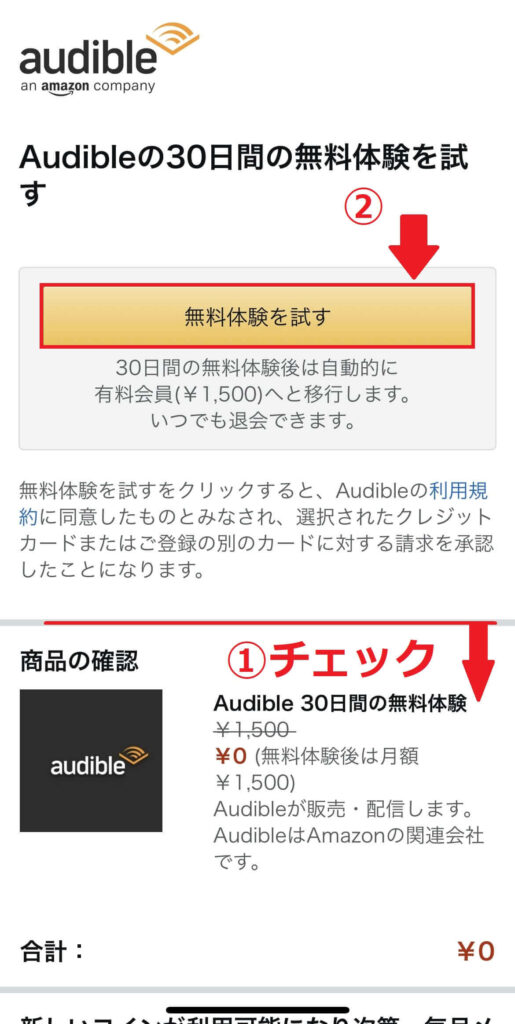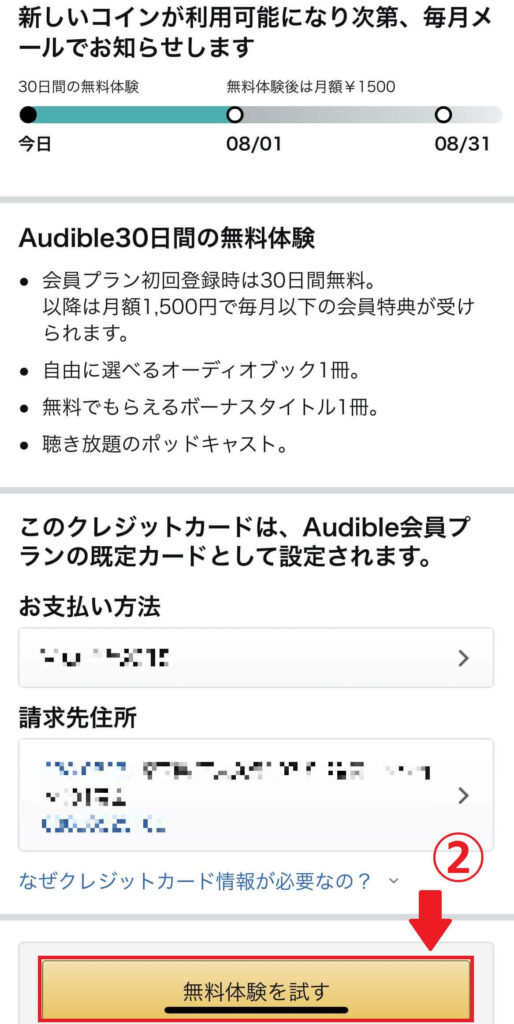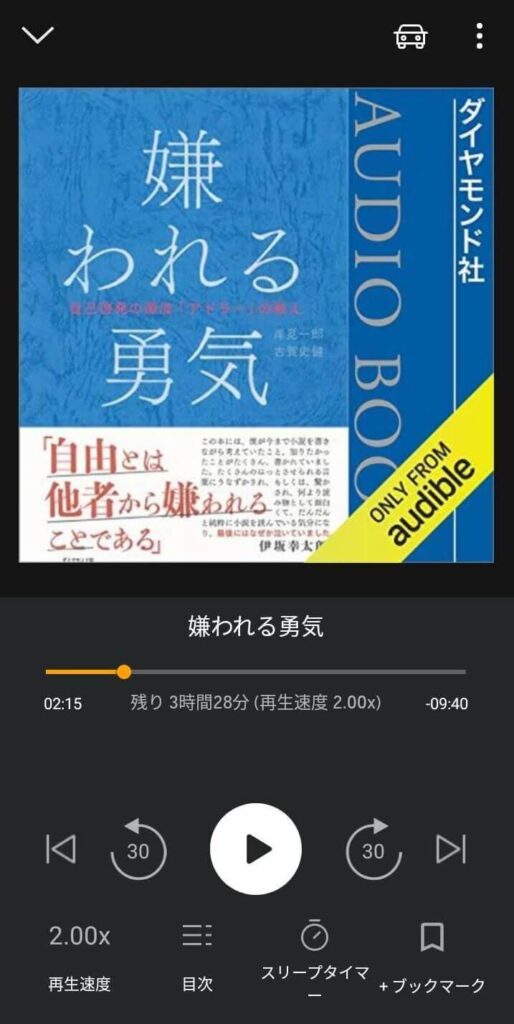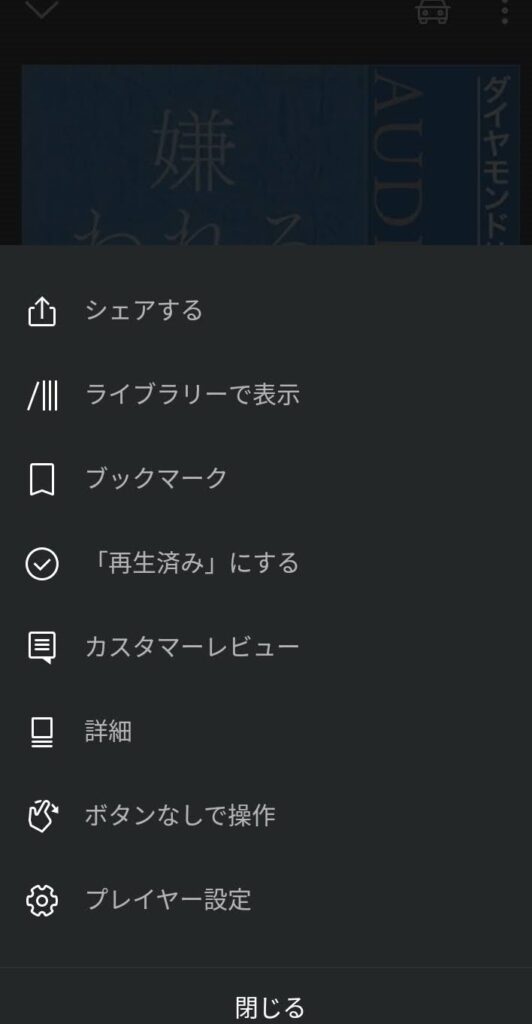本記事の内容
本記事の執筆者

うぃる(@willblog13)
年間100冊のペースで本を読むブロガーであるぼくが、Audible(オーディブル)の始め方について解説していきます。
最近話題となっているオーディオブック。
いわゆる本を”聴く”というアプリですね。
そのオーディオブックのなかでもAmazonが提供しているのがAudibleです。
この記事を読めば、Audible(オーディブル)を正しく始めることができ、無駄な出費を抑えることができますよ。
30日間の無料体験を試す
» Audibleへ
Audible(オーディブル)とは
Audibleを始める前にAudibleについて詳しく知りたい方はこちらからご覧ください。
Audibleの概要と料金体験について解説します。
「さっさとAudibleを始めたい!」って人は、こちらからどうぞ。
» Audibleの始め方へジャンプする
Audible(オーディブル)の特徴
- 30日間無料体験あり
- 会員は12万以上の作品が聴き放題
- 1つのアカウントで複数デバイス利用できる
- オフライン再生も可能
- 再生速度の調整機能あり
Audible(オーディブル)とは、かの有名なAmazonが提供するオーディオブックサービスのことです。
Audibleにはビジネス書から小説まで幅広いジャンルの本が12万冊以上聴き放題であり、老若男女が楽しめます。
そして、なんといっても魅力の1つがプロのナレーターや声優が読み上げてくれるということ。
Audibleのようなオーディオブックサービスのメリットは下記の3つ。
メリット
- 聴くだけなので、通勤中や家事などの時間を有効活用できる
- 本嫌いを克服できる
- 聴く(読む)スピードを調節できる
少し読書に苦手意識がある人は導入すると本への価値観が変わること間違いなしですね。
Audible(オーディブル)の料金体系
- 無料会員:単品購入のみ。大体1冊2,000円くらい
- 有料会員:月額1,500円で12万冊が聴き放題。
無料会員の方は「これだけ読みたい!」という特定の本だけが目的の人におすすめ。
一方で、「Audibleでいろんな本を楽しみたい!」という方には有料会員のほうがおすすめ。
なぜなら、圧倒的にお得に購入できるから。
なので、基本的には有料会員のほうがお得に聴けるのでおすすめですね。
Audible(オーディブル)の主なラインナップ
聴き放題のラインナップを一部紹介します。
- 1Q84-村上春樹
- ジェイソン流 お金の増やし方-厚切りジェイソン
- 22世紀の民主主義-成田悠輔
- ハリーポッターシリーズ
- 夢をかなえるゾウシリーズ
小説や実用書、ビジネス系の本まで人気タイトルが聴き放題。さらに、ハリーポッターのようなシリーズ系の本も聴けちゃいます。
「あれ?本1冊聴くだけで元取れちゃうんじゃない?」と気づいた方は賢い。仮に上で紹介した本を紙で買おうとすると、以下の値段かかります。
- 1Q84=825円
- ジェイソン流 お金の増やし方=1,430円
- 22世紀の民主主義=891円
- ハリーポッター(1冊)=1,980円
- 夢をかなえるゾウ(1冊)=968円
上記のように、分厚い本やビジネス書なら1冊、小説等の文庫本なら2冊読めば元が取れちゃんです。

30日間の無料体験を試す
» Audibleへ
Audible(オーディブル)の始め方を徹底解説【画像つき】
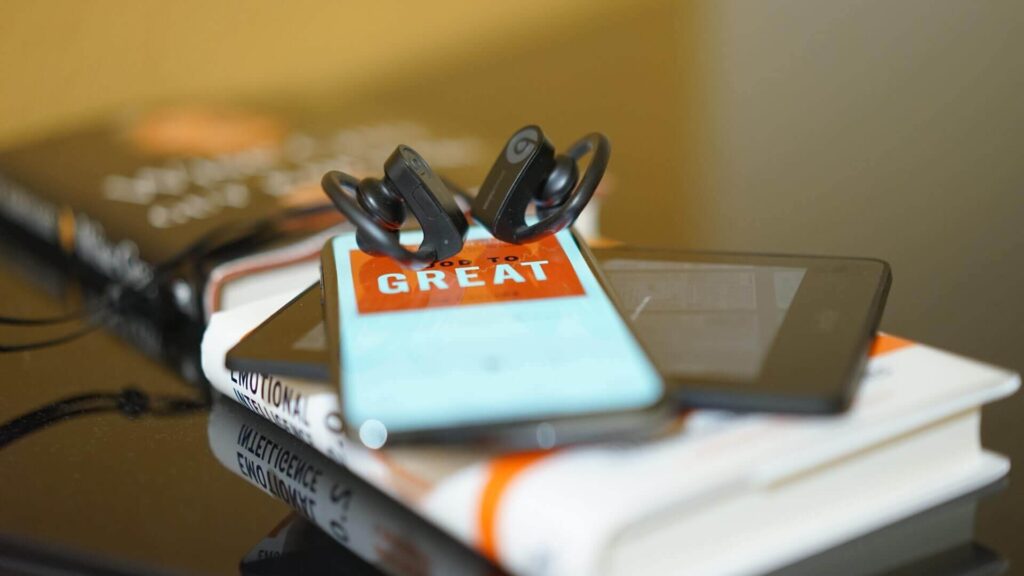
早速Audible(Audible)の始め方を解説していきます。
始め方はかんたんなので安心してくださいね。
ちなみに、スマホでの利用が多いと思うので、スマホ(タブレット)・PCそれぞれでの始め方を画像つきで解説していきます。
PCでのAudible(オーディブル)の始め方
- AmazonのAudibleの無料体験ページに飛ぶ
- 「最初の1冊は無料。今すぐ聴こう」をクリック
- Audibleのページに飛ぶので、「30日間の無料体験を試す」をクリック
- 請求ページになるので、商品の確認とお支払い方法を確認し、「無料体験を試す」をクリック
- 「ようこそAudibleへ!」のページが表示されれば、登録完了!
①下記リンクよりAmazonのAudibleの無料体験ページに飛ぶ
30日間の無料体験を試す
» Audibleへ
②「最初の1冊は無料。今すぐ聴こう」をクリック
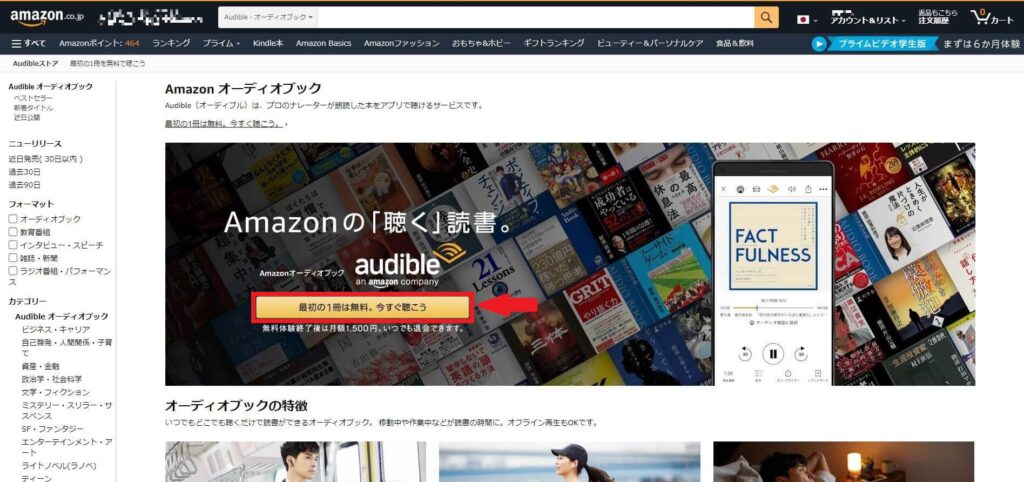
③Audibleのページに飛ぶので、「30日間の無料体験を試す」をクリック
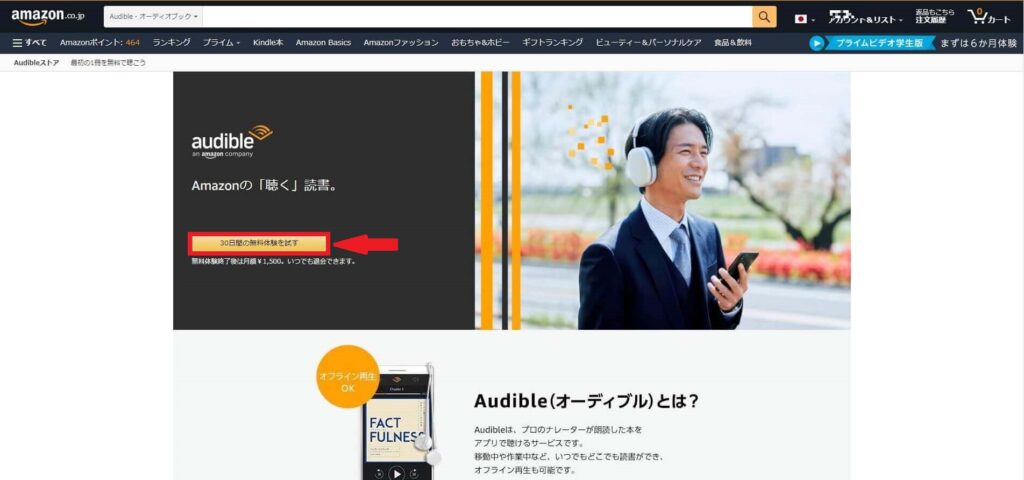
④請求ページになるので、商品の確認とお支払い方法を確認し、「無料体験を試す」をクリック
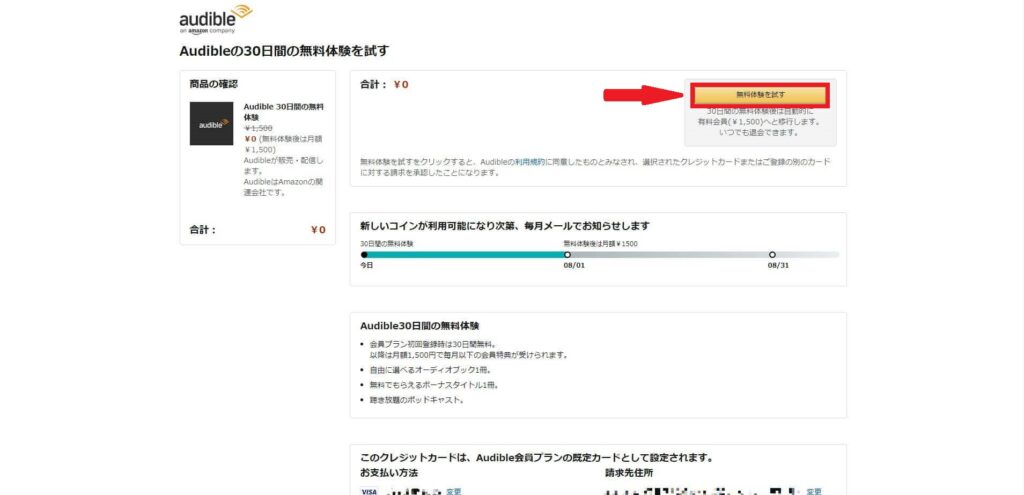
⑤「ようこそAudibleへ!」のページが表示されれば、登録完了!
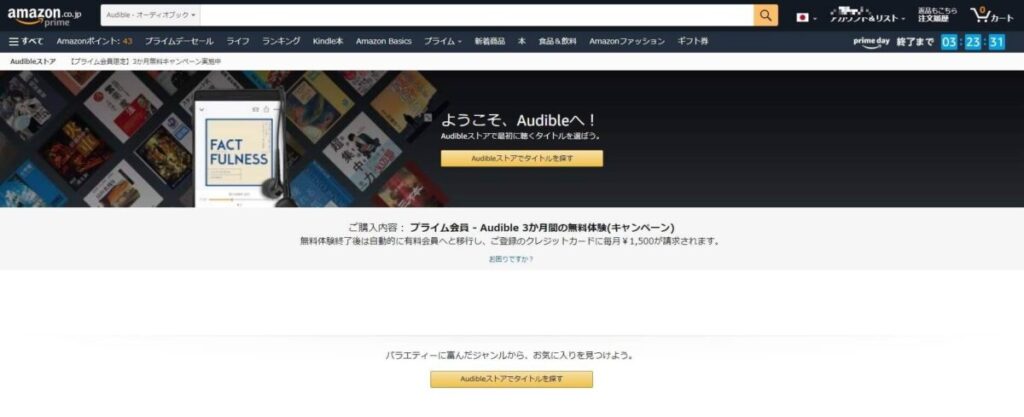
スマホ・タブレットでのAudible(オーディブル)の始め方
ぶっちゃけスマホ(タブレット)もPCの始め方と全く一緒です。
- AmazonのAudibleの無料体験ページに飛ぶ
- 「最初の1冊は無料。今すぐ聴こう」をクリック
- Audibleのページに飛ぶので、「30日間の無料体験を試す」をクリック
- 請求ページになるので、①商品の確認とお支払い方法を確認し、②「無料体験を試す」をクリック
- 「ようこそAudibleへ!」のページが表示されれば、登録完了!
①下記リンクからAmazonのAudibleの無料体験ページに飛ぶ
30日間の無料体験を試す
» Audibleへ
②「最初の1冊は無料。今すぐ聴こう」をクリック
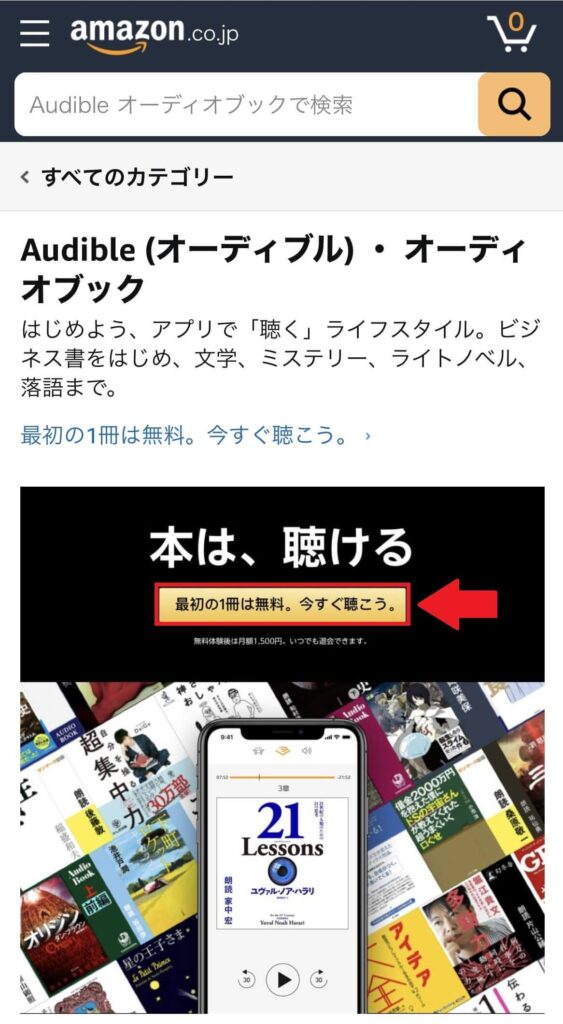
③Audibleのページに飛ぶので、「30日間の無料体験を試す」をクリック
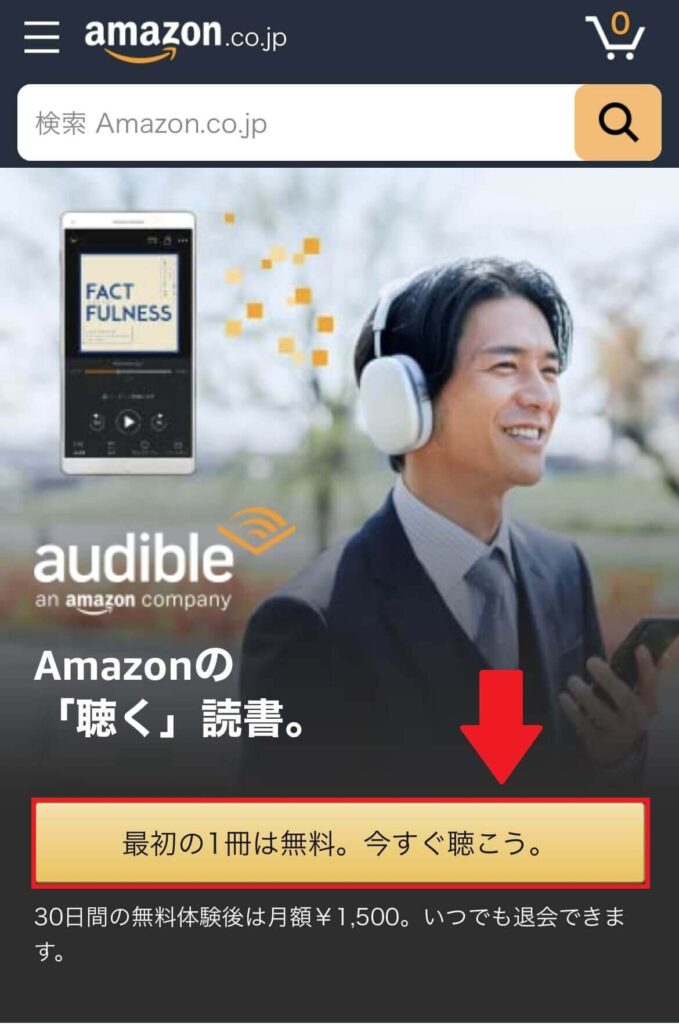
④請求ページになるので、①商品の確認とお支払い方法を確認し、②「無料体験を試す」をクリック
⑤「ようこそAudibleへ!」のページが表示されれば、登録完了!

Audible(オーディブル)の使い方や本のダウンロード方法

さて、Audibleをフル活用してみましょう。
書籍の購入方法と実際にスマホで利用する際の使い方を紹介していきます。
実際にAudible(オーディブル)で本をダウンロードする
購入方法は至ってシンプルです。スマホの場合で説明します。(PCも流れは同じ)
- Audibleアプリを開く
- 「コンテンツ」から自分が聴きたい本を選択
- 商品詳細ページにある「ライブラリーに追加」をタップ
- 下のタブの「ライブラリ」にある書籍をタップする
- ダウンロード完了です!
他にもAmazon.co.jpから購入する方法などはありますが、流れは基本的に同じなので割愛します。
スマホでのAudible(オーディブル)の使い方
Audibleの主な機能
- 再生・一時停止
- 30秒スキップ(戻る・進む両方あり)
- 章のスキップ(戻る・進む両方あり)
- 再生速度調整(0.50x~3.50xの間で選べます)
- 目次(指定の章にジャンプすることができます)
- スリープタイマー(カスタマイズが可能)
- 再生位置のブックマーク(気になる部分にブックマークをすることができます)
- 運転モード(操作ボタンがシンプルになります)
右上の「︙」メニュー
- シェアする
- ライブラリーで表示
- ブックマーク(ブックマークした場所の一覧を表示します)
- 「再生済み」にする
- カスタマーレビュー(レビューが書けます)
- 詳細
- ボタンなしで操作(ジェスチャーだけで操作できます)
- プレイヤー設定
にもかかわらず操作画面もシンプルなので、スマホでもかなり使いやすく設計されていると感じます。

30日間の無料体験を試す
» Audibleへ
Audible(オーディブル)の退会・解約方法

もし無料体験で「違うな・・・」と思ったときも、簡単に解約できるので安心してください。
Audibleの解約手順は以下の5STEP。
- PC版Audible.co.jpのアカウントサービスページに飛ぶ
- 「退会手続きへ」を選択する
- 「このまま退会手続きを行う」を選択する
- 退会理由を入力する
- 最後の確認をして「退会手続きを完了する」をクリックする
むちゃくちゃシンプルですよね。
解約する場合は、下記のリンクから該当ページに飛んでください。
» Audible.co.jpのアカウントサービスページ
あとは、上記のステップで進めていけばあっという間に解約できます。
※無料体験終了日は要確認!
無料体験期間は基本30日間です。
30日間の無料体験を試す
» Audibleへ
「Audible(オーディブル)の始め方と使い方を徹底解説」のまとめ

- Audibleの始め方は簡単
- Audibleの有料会員になれば、毎月1冊無料で聴けるし、2冊目以降もお得!
- Audibleは操作のバリエーションが多く、自分のスタイルに合わせて利用できる
TODOリスト
- Audibleの無料体験に登録してみる
- 試しにAudibleで1冊本をダウのロードしてみる
- 実際に聴いてみる
Audibleはまだまだ世間的には認知度が低いですが、利用するとかなり生活が変わっていきますよ。
これから読書習慣を身につけたい方、読書が苦手な方、もっとたくさんのインプットをしたい方、全員におすすめできます。
スキマ時間を活用したいビジネスパーソンは特におすすめですね。
実際、ぼくも通勤時間とかに「耳学」しており、Audibleはめっちゃ役立ってます。
気になった方は無料体験でぜひで一度その魅力を味わってみてくださいね。
30日間の無料体験を試す
» Audibleへ
素敵な読書ライフを!
それでは、また。